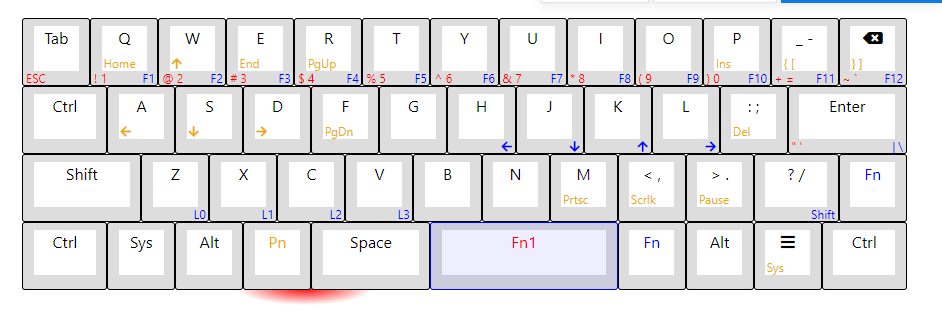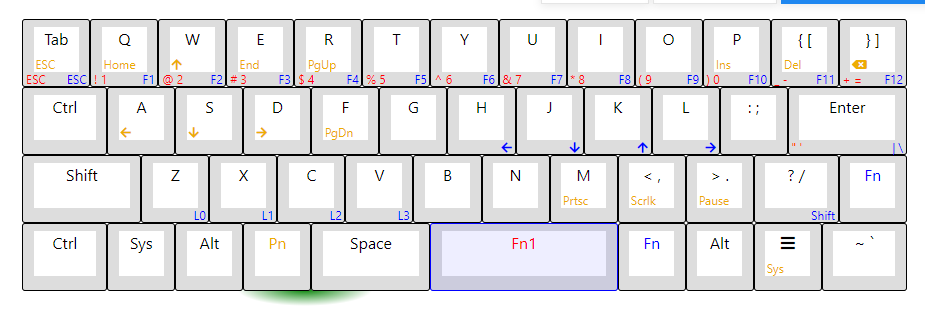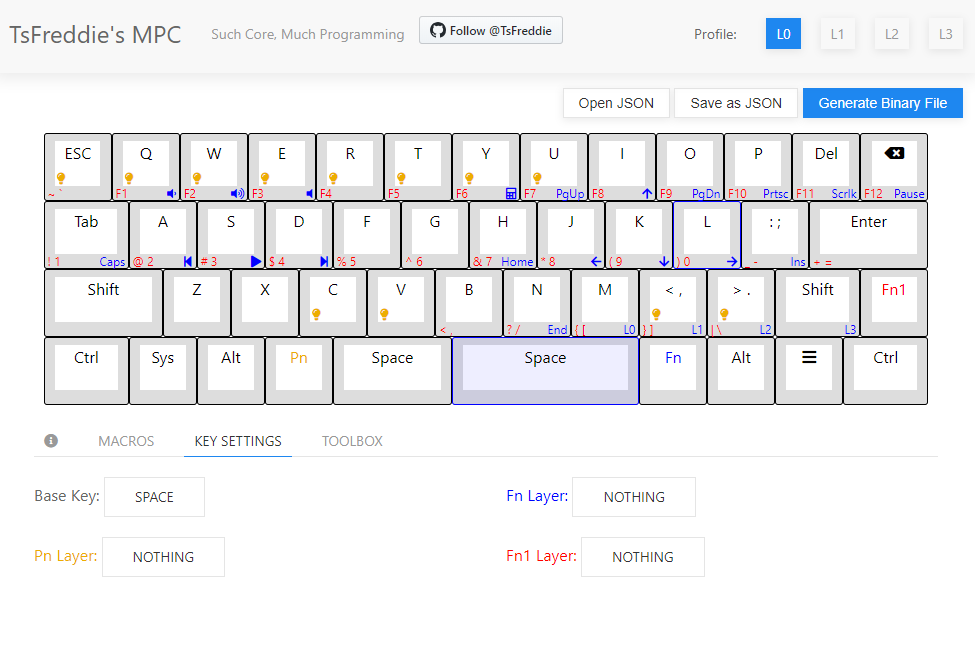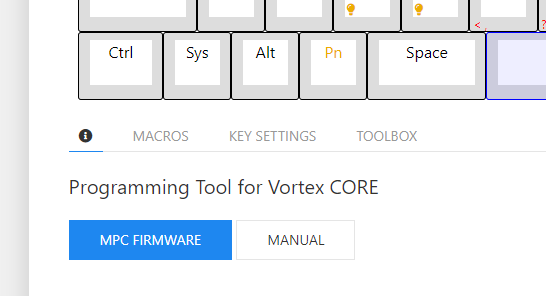はじめに
VORTEX COREはキー配置をハードウェアレベルで変更が可能で、使いやすいキー配置に切り替えが可能です。
ですが、販社からでているファームウェアではキーボードのキーを一つずつ押してキーの入れ替えを実施するためかなり手間です。
特に現在のキー配置がどうなっているかわかりにくく、バックアップもできないという。。。
実は製造元のサイトではWEBサイト上でキー配置を作成し、バイナリデータを生成、WindowsマシンからUSB経由で書き換えが実施できます。
しかもFn1レイヤーのキー配置も変更できたりとすこし自由度高めです。
ですがこのサイト、設定内容は吐き出せるのに読み込みが出来ない作りになっており、変更するごとに最初から配置を作り直す必要があります。
コンパクトキーボードという特性上、最初のほうは試行錯誤で何度もキー配置をやり直したいのにセーブができないという。。。
せっかく購入したキーボードなのでなんとかして使いたい!とおもい調査し続けた結果、海外の有志の方が保存もできるキー配置変更サイトを公開しているのを発見しました!
使ってみたところ公式に比べて以下のことができるという優れものでした!
- L0プロフィールのキー配置が変更できる(公式はできない
- レイヤー切り替えキーの場所も変更できる(公式はできない
- Pnキーとの同時押しもカスタマイズできる
そして、これらをもとに自分のある程度納得できるキー配置を作成しました!
まだ試行錯誤中ですが、劇的に使い勝手がよくなりました!
これは広めたいと思って初めてQiitaに記事を書くっていう。。。
なおファームウェアのアップデートからキー配置の変更などすべての行為は自己責任でお願いします。
それが守れない人はそっとブラウザを閉じてください。当方では責任を持てません。
キー配置の変更
キー配置の変更は以下の手順で実施します。
- キー配置の作成
- ファームウェアの書き換え
- USBモードでキーボードを接続
- バイナリデータのファイルを配置
- キーボードの再接続
有志の人が作成したキー配置変更サイトは以下になります。
Much Programming Core
キー配置変更
上のサイトを開いたらキーボードが表示されていると思います。
右上のProfileから変更したいレイヤーを選択し、変更したいキーを押します。
Fnキーレイヤーなど変更したいキーレイヤーのところをクリックして割り当てキーを変更していきます。
TOOLBOXにはレイヤーのクリアやプロフィールのコピーがあります。
大きく設定変更する場合は大変役に立ちます。
また、LED搭載モデル用にPnレイヤーに照明の変更が割り当てられていますが、これも一括クリアできます。
一通り終わったら右上のGenerate Binary Fileでバイナリデータを取得してください。
またSave as JSONでダウンロードできるファイルはOpen JSONで読み込み可能です。適宜バックアップするとよいです。
ファームウェア書き換え
ファームウェアは公式サイトで手に入るんですが、親切にサイト側にリンクが張ってあります。
MPC FIRMWAREのボタンをクリックするとダウンロードが開始されます。
キーボードを接続したままファームウェア更新ソフトを起動し、右上のBin GroupをCORE by MPCにしてOKを押したら書き換えが開始されます。
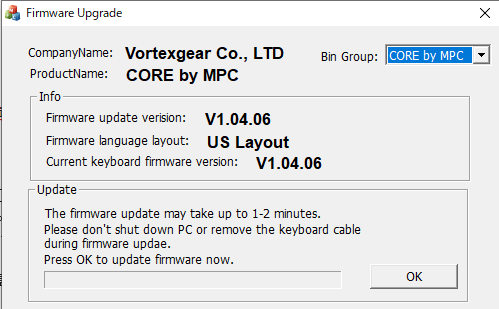
USBモードでキーボードを接続 ~ キーボードの再接続
一度VORTEX COREを外し、FnキーとDキーを押しながら接続するとUSBストレージを認識します
ここにキー配置の項目で作成したバイナリデータを配置します。
最終的に1ファイルのみ配置されているようにしてください(複数ファイルはNGだそうです)
配置したらUSBを外して3秒以上たってから通常接続してください。
これでキー配置の変更は完了です!やったぜ。
最後に
これらの作業を最終的にどこかで管理すると再カスタマイズで楽に作業できます。
自分はgithubで管理しています。
最後に自分が行ったキー配置を。
L1プロファイルとL2プロファイルのみカスタマイズしています。
方針としては一番上にファンクションと数字を配置。他は通常の配列を見ながら近しいところに配置しています。
移動やバックスペースはPNキーレイヤに配置しています。
まだ試行中ですがL2レイヤーは結構使いやすいです。